Whatsapp repareren werkt niet op iPhone
Er zijn veel gebruikers die klagen dat WhatsApp zichzelf automatisch afsluit tijdens gebruik. Er kunnen veel scenario’s zijn waarin de kans bestaat dat WhatsApp crasht bij het opstarten op de iPhone nadat u uw iOS 10/9/8/7 hebt bijgewerkt. Mensen proberen verschillende methoden uit wanneer hun WhatsApp geen verbinding maakt wanneer je een beschadigde applicatie hebt geïnstalleerd of wanneer je WhatsApp is gecrasht op je iPhone. Hier zullen we u enkele beste oplossingen bieden voor het oplossen van het WhatsApp-crashprobleem en wat de beste manier is om dit op te lossen WhatsApp werkt niet op de iPhone en WhatsApp maakt geen verbinding met de iPhone.
- Deel 1. WhatsApp crasht op iPhone – Hoe dit probleem op te lossen?
- Deel 2. Het probleem ‘Kan geen verbinding maken met WhatsApp’ oplossen
- Deel 3. Hoe op te lossen ‘Kan geen berichten verzenden of ontvangen’
- Deel 4. Hoe ‘contacten die niet worden weergegeven op WhatsApp’ te repareren
- Deel 5. Hoe ‘inkomende berichten vertraagd’ op te lossen
- Deel 6. Bang voor gegevensverlies? Maak er een back-up van op de pc!
Deel 1. WhatsApp crasht op iPhone – Hoe dit probleem op te lossen?
De meeste WhatsApp-gebruikers hebben een aantal manieren geprobeerd wanneer WhatsApp op hun iPhone crasht. Je WhatsApp heeft mogelijk te maken met veel bugs. Het kan worden verspreid over verschillende mogelijke oorzaken. Dus als je problemen ondervindt bij het verbinden van je WhatsApp, zorg er dan voor dat je eerst je apparaat uitschakelt en na een paar minuten weer aanzet. Doe hetzelfde met uw wifi- en vliegtuigmodusschakelaars op uw apparaat. Als je WhatsApp nog steeds geen verbinding maakt met de iPhone, raden we je aan om 6 oplossingen te volgen die je zullen helpen het probleem op te lossen.
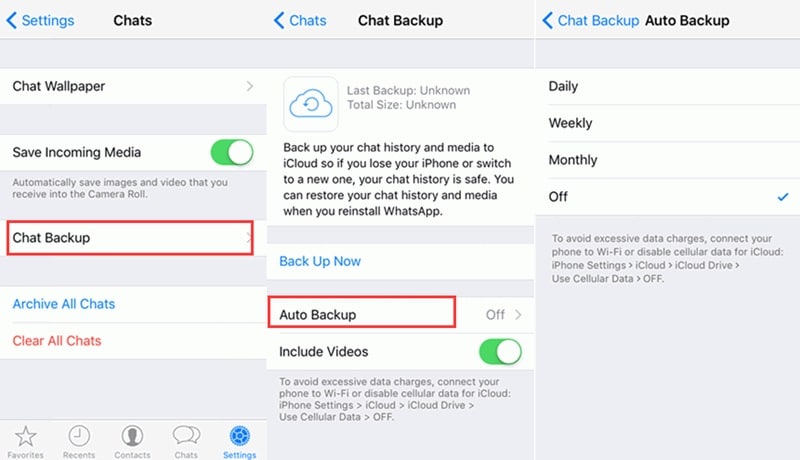
Schakel gewoon automatische back-up uit, aangezien iCloud Drive het grootste probleem van allemaal kan zijn. Zelfs als de hele variabelen kloppen, zullen er enkele problemen op komst zijn om je WhatsApp te laten crashen. Dus de beste manier is om automatische back-up uit te schakelen en te proberen uw probleem op te lossen.
Schakel iCloud Drive uit
Ga naar de instellingen> iCloud en tik op iCloud Drive> Zet de schakelaar uit. Dit kan willekeurig werken om je WhatsApp te repareren.
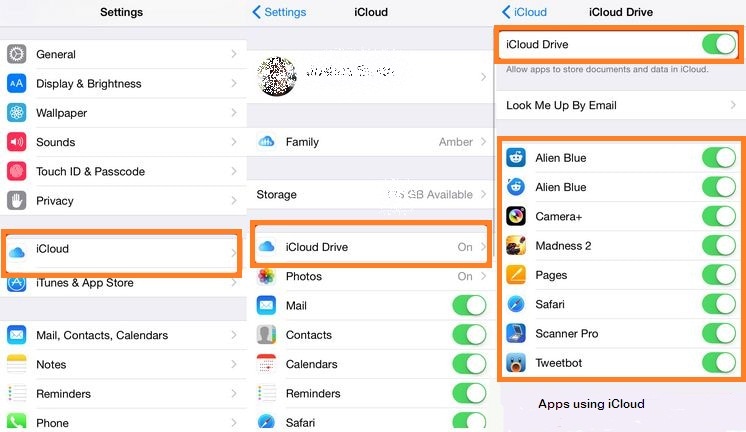
WhatsApp opnieuw installeren
Installeer gewoon je WhatsApp opnieuw, want dit is de gemakkelijkste manier om WhatsApp te herstellen wanneer het op je smartphones is gecrasht. We weten dat hierdoor je chatgeschiedenis wordt verwijderd, maar als je die geschiedenis wilt herstellen, gebruik dan software van derden.
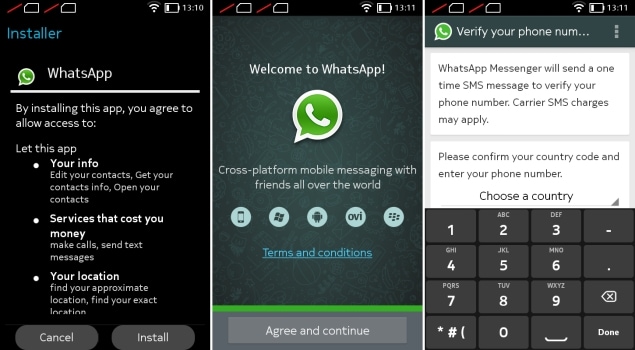
Pas de Facebook op iPhone aan
Uw WhatsApp kan crashen wanneer u onlangs de Facebook-app hebt geïnstalleerd en contactsynchronisatie tussen de Facebook-app en uw telefoonadresboek inschakelt. Om dit op te lossen, hoeft u alleen maar naar Instellingen> Voer uw Facebook-e-mailadres en wachtwoord in> Contactsynchronisatie uitschakelen.
Update Laatste versie
Controleer eenvoudig de WhatsApp-updateversie indien beschikbaar, aangezien WhatsApp kan crashen vanwege de bug in uw apparaat. Als WhatsApp nog steeds geen verbinding maakt met de iPhone, start u verschillende keren opnieuw op en maakt u wat opslagruimte vrij op uw iPhone.
Herstellen via iTunes
Er is een kans dat WhatsApp is gecrasht vanwege iTunes. Ga dus gewoon naar de App Store op je apparaat en controleer je updates > gekochte Apps.
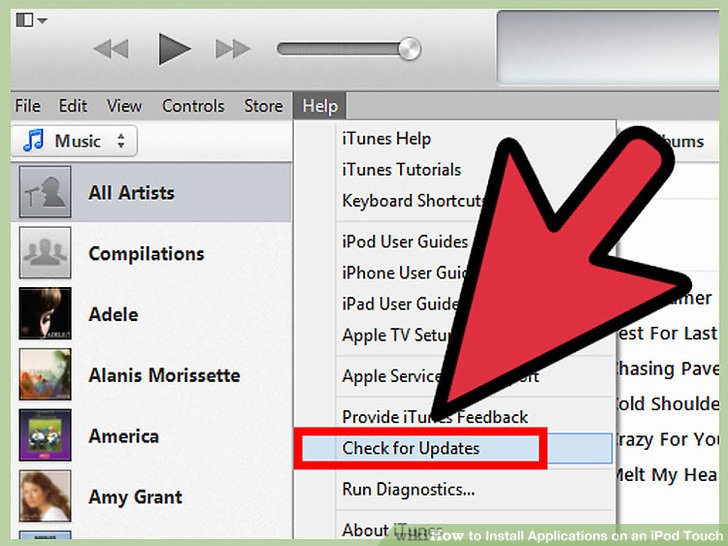
Deel 2. Het probleem ‘Kan geen verbinding maken met WhatsApp’ oplossen
Als je geen verbinding kunt maken met WhatsApp, zijn daar meestal veel redenen voor. Je hebt geen actieve internetverbinding. Als je nog steeds met dezelfde situatie wordt geconfronteerd als WhatsApp die niet werkt op de iPhone, probeer dan wifi te gebruiken, schakel de verbinding in en uit en verwijder de telefoon uit de vliegtuigmodus, later kun je je telefoon opnieuw opstarten. Controleer ook of je het gebruik van achtergrondgegevens voor WhatsApp niet hebt beperkt in het menu Gegevensgebruik en kijk of je APN-instellingen correct zijn geconfigureerd. Vergeet niet de updates te bekijken door Google Play te openen en de nieuwste versie te installeren. Maar als u de app opnieuw installeert, zorg er dan voor dat u een back-up maakt van uw eerdere conversie met behulp van een overdracht-app, aangezien herinstallatie uw hele chatgeschiedenis kan verwijderen.
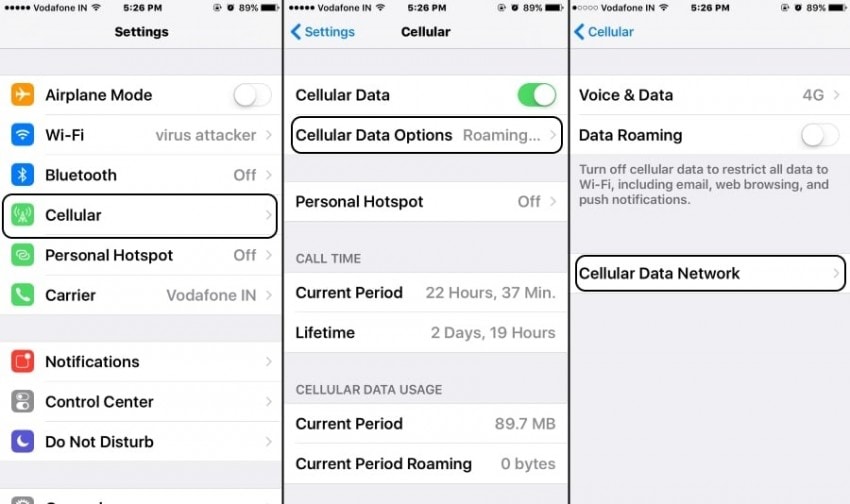
Deel 3. Hoe op te lossen ‘Kan geen berichten verzenden of ontvangen’
Als je WhatsApp niet werkt op de iPhone en je kunt geen berichten verzenden of ontvangen, doorloop dan de onderstaande dingen en zorg ervoor dat het goed werkt. Controleer uw nieuwste versie van iOS, controleer op een update van de providerinstellingen. Voor het verzenden van een bericht heb je een mobiele data- of wifi-verbinding nodig, wat je ook maar hebt ingeschakeld. Bevestig bij uw provider dat het type bericht dat u probeert te verzenden, zoals mms of sms, wordt ondersteund door uw apparaat of niet. Als u groeps-MMS-berichten op de iPhone probeert te verzenden, zorg er dan voor dat deze is ingeschakeld. Neem contact op met uw provider als u geen optie heeft om de berichten in te schakelen.
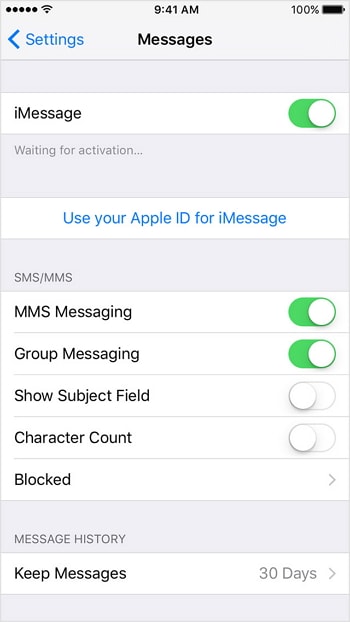
Hoe los ik dit op?
Reset je iPhone: Houd de knop tegelijkertijd ingedrukt en reset de telefoon.
iMessage-status: Als u problemen ondervindt met iMessage, kunt u geen sms’jes verzenden. In dit geval hoeft u alleen maar te wachten tot de service weer normaal begint te werken.
Toggle iMessage: Het is een eenvoudige oplossing waarbij je gewoon sms’jes moet sturen, sms’jes moet ontvangen en de iMessage moet uitschakelen en weer terugzetten.
Opmerking:: als de bovenstaande gevallen niet werken, schakel dan Verzenden als sms in, verwijder enkele berichten om wat opslagruimte te creëren, update de instellingen van de provider en reset ook de netwerkinstelling door ervoor te zorgen dat u de nieuwste versie van de software bijwerkt.
Deel 4. Hoe ‘contacten die niet worden weergegeven op WhatsApp’ te repareren
Er kan zich een situatie voordoen waarin u geen contacten kunt zien die worden weergegeven op WhatsApp. Hiervoor moet u er dus voor zorgen dat al uw contacten in uw telefoonboek zichtbaar zijn. Je vriend moet een gebruiker zijn van de WhatsApp Messenger-applicatie. Je WhatsApp Messenger mag niet synchroniseren met Facebook-vrienden. Dus daarvoor moet je handmatig hun telefoonnummers toevoegen en ze opslaan in je telefoonboek om toe te voegen aan je WhatsApp.
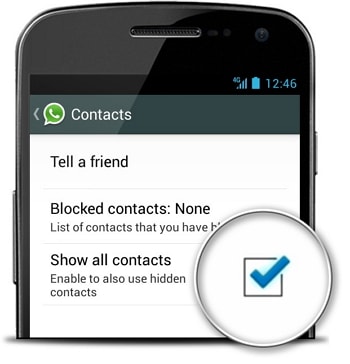
Zorg ervoor dat uw toegevoegde contacten van uw simkaart naar uw telefoonboek worden geïmporteerd. Ververs eenvoudig uw contactenlijst en start de WhatsApp-applicatie > nieuw chats-pictogram > Menuknop > Instellingen > Contacten > Toon alle contacten. De volgende oplossing voor het probleem is dat het contactnummer zichtbaar is, maar de naam niet. Dit komt door een aantal juridische redenen waardoor sommige contactinformatie niet kan worden blootgesteld aan toepassingen van derden.
Deel 5. Hoe ‘inkomende berichten vertraagd’ op te lossen
WhatsApp maakt geen verbinding op iPhone en je inkomende berichten zijn vertraagd? Dus om de snelle levering van WhatsApp-berichten en -meldingen te garanderen, moet je je iPhone correct configureren. Controleer eenvoudig de internetverbinding en volg de stappen voor het oplossen van problemen met de verbinding. Open instellingen-app> Apps> WhatsApp> Gegevensgebruik.
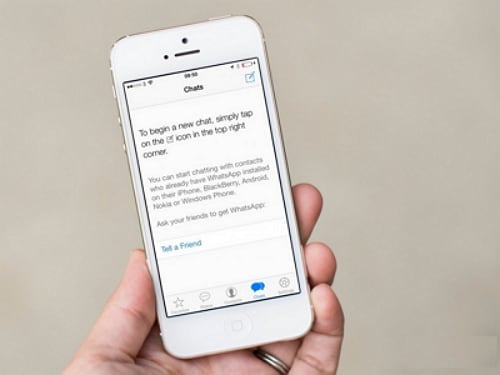
Start uw telefoon opnieuw op en schakel deze meerdere keren in en uit. Meld u eenvoudig af bij WhatsApp Web via de Menu-knop > WhatsApp Web > Uitloggen vanaf alle computers. Je kunt je wifi aan laten staan tijdens de slaapstand. Verwijder de killer-taak en verberg de app voor het ontvangen van berichten. Als het signaal traag en fluctuerend is terwijl u van de ene plaats naar de andere gaat. Hierdoor kunt u de gegevens niet snel genoeg verzenden en ontvangen.
Deel 6. Bang voor gegevensverlies? Maak er een back-up van op de pc!
Voor de perfecte en gemakkelijke overdracht raden we aan om de beste WhatsApp-app voor het overbrengen van berichten te gebruiken, dwz DrFoneTool – WhatsApp-overdracht. Deze software kan de WhatsApp-berichten eenvoudig tussen twee apparaten overbrengen zonder dat er een tussenproduct nodig is, en in eenvoudige stappen een back-up van iPhone WhatsApp-gegevens naar de pc maken. Het kan echter ook een back-up maken je WhatsApp maakt geen verbinding op iPhone.
Volg deze eenvoudige stappen om een back-up te maken van uw WhatsApp-gegevens van iPhone naar pc en om voorbeelden van gesprekken op de computer te bekijken.
Stap 1 Start DrFoneTool op uw computer en selecteer Sociale app herstellen.

Stap 2 Selecteer Back-up WhatsApp-berichten onder de DrFoneTool-interface.

Stap 3 Verbind uw iPhone met uw pc via USB-kabels. Nadat DrFoneTool de telefoon heeft herkend, klikt u op de knop Back-up.
Stap 4 Lees WhatsApp-gesprekken in de back-up via DrFoneTool op uw pc.

Alle bovenstaande methoden laten direct zien hoe WhatsApp niet werkt op iPhone en met het gebruik van deze tips krijg je zeker hulp bij het perfect overbrengen van je berichten.
Laatste artikels

